Użytkownik jest dodatkowym „wpisem” do głównego konta, który pozwala zalogować się do Panelu klienta. Skorzystaj z poniższego artykułu, aby sprawdzić jak dodać nowego użytkownika, który będzie miał dostęp do Twojego Panelu klienta.
Jakie informacje znajdę w tym artykule?
Liczba użytkowników, która może zostać dodana do jednego konta jest nieograniczona. Bez względu na rodzaj konta (osoba fizyczna lub firma) możesz dodać nieograniczoną ilość użytkowników. Pozwala to na udzielenie kilku osobom dostępu do Twojego Panelu klienta (np. z różnymi uprawnieniami). Zakres uprawnień dostępu definiuje się za pomocą „Ról”. Rolę dla danego użytkownika możesz zdefiniować również za pomocą Panelu klienta.
Dodawanie większej liczby użytkowników ma sens w przypadku konta, które zarejestrowane jest na firmę. Każdy dodany użytkownik może reprezentować pracownika danej firmy. Jeśli posiadasz konto zarejestrowane na osobę fizyczną, to również możesz dodać kolejnych użytkowników.
Jak dodać nowego użytkownika do mojego konta?
- Zaloguj się do Panelu klienta.
- Kliknij tutaj, aby sprawdzić jak się zalogować.
- Kliknij sekcję menu „Konto”, która znajduje się w górnej części ekranu.
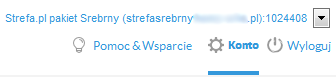
- Kliknij opcję menu „Administratorzy”, która znajduje się po prawej stronie ekranu.

- Na wyświetlonym ekranie kliknij przycisk „Dodaj nowego administratora”.

- Zostanie uruchomiony kreator dodawania nowego użytkownika. Wypełnij wyświetlony formularz:
WAŻNE! Pamiętaj, że pola oznaczone gwiazdką (*) są wymagane do wypełnienia!
Sekcja „Konfiguruj logowanie do panelu sterowania Klienta”
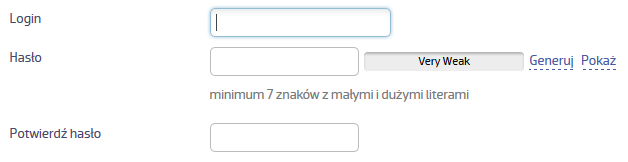
- W polu „Login” wpisz login, który będzie służył do logowania się w Panelu klienta.
- W polu „Hasło” zdefiniuj hasło dostępu dla nowego użytkownika.
- W polu „Potwierdź hasło” wpisz ponownie zaproponowane przez Ciebie hasło.
Sekcja „Informacje kontaktowe”
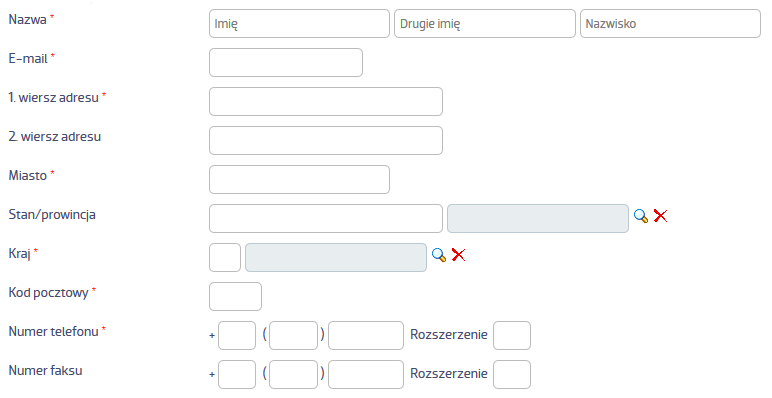
- W polu „Nazwa” wpisz imię i nazwisko nowego użytkownika (ewentualnie możesz wpisać drugie imię).
- W polu „E-mail” wpisz kontaktowy adres e-mal dla nowego użytkownika.
- W polach „1. wiersz adresu” oraz „2. wiersz adresu” wpisz adres zamieszkania użytkownika.
- W polu „Miasto” wpisz nazwę miejscowości, w której mieszka nowy użytkownik.
- W polu „Województwo” możesz opcjonalnie wpisać nazwę województwa, w którym mieszka użytkownik.
- W polu „Kraj” wpisz dwu znakowy kod dla kraju. Kliknij w ikonę lupy, aby wybrać kod dla odpowiedniego państwa. Po kliknięciu ikony, w nowym oknie wyświetli się lista dostępnych krajów, z której możesz wybrać odpowiednią pozycję.
- W polu „Kod pocztowy” wpisz kod pocztowy, który odpowiada Twoim danym adresowym.
- W polu „Numer telefonu” wpisz numer telefonu kontaktowego.
- W polu „Numer faksu” możesz opcjonalnie wpisać numer faks.
- Kliknij przycisk „Dalej”, aby przejść do kolejnego kroku tworzenia nowego użytkownika.
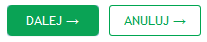
- Na kolejnym ekranie możesz wybrać odpowiednie uprawnienia (role) dla nowego użytkownika. Kliknij tutaj, aby dowiedzieć się więcej o edycji uprawnień (ról) użytkowników.
Przykład: możesz dodać użytkownika z prawami tylko do odczytu. Uprawnienia tylko do odczytu pozwolą sprawdzić obecne ustawienia konta, ale nie umożliwią żadnej zmiany tych ustawień.
- Upewnij się, że wszystkie wpisane dane są poprawne i kliknij przycisk „Zakończ”, aby utworzyć nowego użytkownika.
WAŻNE! Pamiętaj, że uprawnienia oraz dane kontaktowe dodanego użytkownika możesz zmienić w każdym momencie! Kliknij tutaj, aby dowiedzieć się o tym więcej.
Jak wyłączyć dodanego wcześniej użytkownika?
Kliknij tutaj, aby sprawdzić jak wyłączyć dodanego wcześniej użytkownika.
